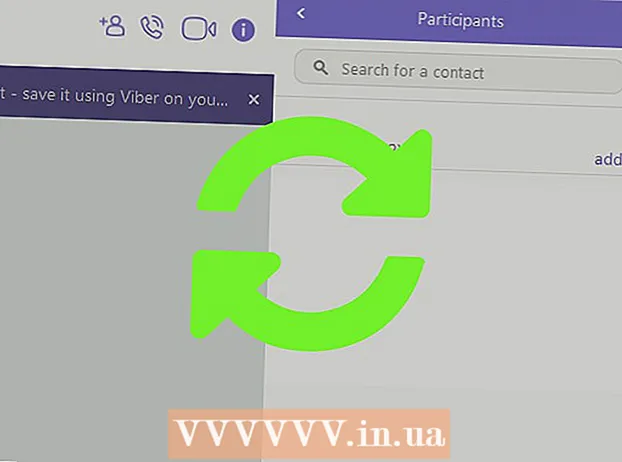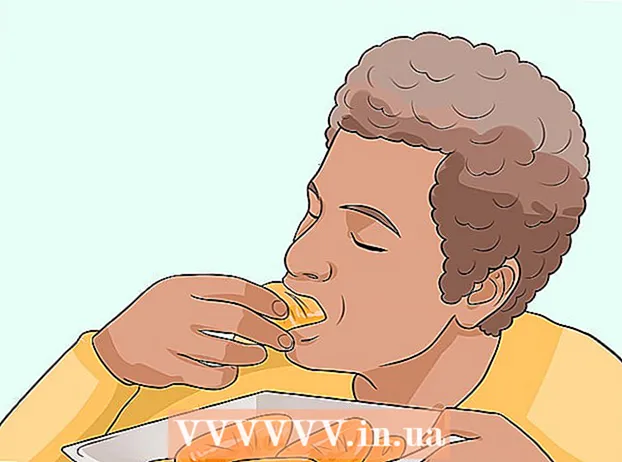Автор:
Monica Porter
Дата создания:
14 Март 2021
Дата обновления:
1 Июль 2024

Содержание
В этой статье показано, как удалять приложения на смартфонах и планшетах Android. Только некоторые телефоны и приложения позволяют удалять приложения - у большинства телефонов и приложений такой возможности нет. Если ваше устройство не поддерживает удаление и вы хотите использовать старую версию приложения, вам придется вручную установить старую версию, удалив старую версию из стороннего источника. . Google рекомендует не устанавливать приложения через третьих лиц, поскольку это источник, который может содержать вредоносный код или нанести вред вашему телефону. Из этой статьи вы узнаете, как удалять приложения и устанавливать неофициальные старые версии приложений на телефоны Android.
Шаги
Метод 1 из 3: удалить обновления

. Это приложение со значком шестеренки. В зависимости от темы, используемой на устройстве Android, это приложение будет иметь несколько разных значков. Даже в этом случае название приложения всегда «Настройки».
рядом с версией, которую вы хотите скачать. Просто коснитесь значка со стрелкой вниз справа от версии приложения, которую нужно загрузить. Вы попадете на страницу загрузки.
рядом с версией, которую вы хотите скачать. Просто коснитесь значка со стрелкой вниз справа рядом с версией приложения, которую нужно загрузить. Вы попадете на страницу загрузки.

Touch СМОТРЕТЬ ДОСТУПНЫЕ ПРИЛОЖЕНИЯ (См. Доступные APK) и выберите версию, подходящую для вашего телефона. В разделе «Скачать» в столбце «Вариант» вы выберите версию, которая соответствует указанной вами ранее спецификации телефона. Если в версии указано «arm» - это 32-разрядная версия, а «arm64» - 64-разрядная версия.- Если ваш телефон использует 64-битный процессор, вы можете без проблем запускать 32-битные приложения, если они одного типа (ARM и x86), но 32-битный телефон не может запускать 64-битные приложения.
- Если нет версии, которая соответствует настройкам DPI вашего устройства, вам следует выбрать версию «nodpi» (без dpi), так как это обычно приводит к отображению, которое будет соответствовать любому размеру экрана.

Проведите вниз и выберите СКАЧАТЬ APK (Скачать APK). Это кнопка внизу экрана. Когда загрузка будет завершена, вам будет предложено открыть папку или открыть файл. Более эффективно, если вы откроете файл в папке «Мои файлы».- выберите в порядке когда вы получите подтверждающее сообщение, вы хотите загрузить этот тип файла.
Откройте папку загрузок и выберите загруженное приложение. На многих телефонах Android вы откроете приложение «Загрузки» на панели приложений или откроете приложение «Файлы» или «Мои файлы», а затем выберите папку. «Загрузки». Последний шаг - найти и выбрать загруженный файл APK.
Touch Установить (Настройки) в правом нижнем углу экрана настроек. Это действие по установке приложения. Приложение запустится после установки. При первом запуске приложение запросит доступ к различным функциям телефона. Нажмите «Разрешить», чтобы разрешить приложению доступ к необходимой функции. рекламное объявление
Предупреждение
- Приложения из источников за пределами Google Play Store могут содержать вирусы, вредоносный код или другие данные, которые могут нанести вред вашему телефону, если они установлены неправильно. Будьте осторожны при установке файла APK из неофициального источника.